Die besten Feedly-Tipps und Tricks für alltägliche Benutzer
Wenn es darum geht, den besten RSS-Feed-Reader(best RSS feed reader) auszuwählen , steht Feedly immer ganz oben auf der Liste, da dies ein kostenloser plattformübergreifender RSS - Feed-Reader ist, der mit einer riesigen Liste von Funktionen ausgestattet ist. Wenn Sie diesen Feedreader jedoch zum ersten Mal verwenden, kennen Sie möglicherweise nicht alle Optionen, die diesen Service bereichern. Hier sind einige Feedly-Tipps und Tricks(Feedly tips and tricks) für neue und alltägliche Benutzer, die Sie vielleicht wissen möchten.
Feedly Tipps und Tricks
Bevor Sie beginnen, müssen Sie wissen, dass alle folgenden Tipps und Tricks auf der Webversion von Feedly basieren(Feedly) . Sie können sie auch mit einem kostenlosen Konto verwenden.
1] IFTTT-Integration
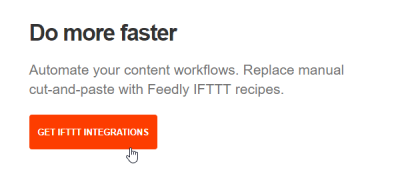
Dies ist wahrscheinlich die beste Funktion von Feedly , da Sie Ihre Feedly- Benutzererfahrung mit Hilfe von IFTTT verbessern können . „If This Then That“ oder IFTTT ist wahrscheinlich der beste Online-Automatisierungsdienst und Sie können damit verschiedene Aufgaben ausführen. Sie können beispielsweise Artikel von Feedly in Google Drive speichern , Artikel auf verschiedenen sozialen Netzwerkplattformen teilen, Elemente in Evernote oder einer anderen Notiz-App speichern und vieles mehr. Um auf diese Option zuzugreifen, klicken Sie auf die Schaltfläche Integrationen(Integrations) , die in der linken Seitenleiste sichtbar ist, und wählen Sie dann IFTTT-INTEGRATIONEN ERHALTEN aus(GET IFTTT INTEGRATIONS) . Anschließend müssen Sie sich bei Ihrem anmeldenIFTTT- Konto. Hier(Here) ist eine Liste der Dinge, die Sie mit dieser Integration tun können.
2] Import/Export
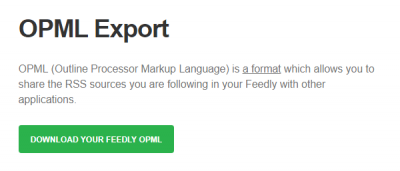
Es gibt viele andere RSS- Feed-Reader, mit denen OPML- Dateien RSS- Feeds importieren/exportieren können. Wenn Sie ein anderes Tool verwendet haben und eine OPML - Datei importieren mussten, können Sie dies tun, indem Sie auf ADD CONTENT > Import OPML importieren klicken . Anschließend können Sie die entsprechende Datei zum Importieren auswählen. Wenn Sie dagegen ein abonniertes RSS(RSS) aus Feedly(Whereas) exportieren möchten(Feedly) , müssen Sie auf diese Seite(this page) gehen und auf die Schaltfläche Download Your Feedly OPML klicken(Download Your Feedly OPML ) .
3] RSS-Feed aus der Liste löschen(3] Delete RSS Feed from list)
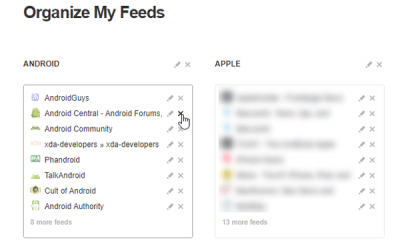
Wenn Sie zuvor einen Blog oder eine Website abonniert haben und diese nun aus Ihrer Liste entfernen möchten, müssen Sie die folgenden Schritte ausführen. Sie können entweder auf die Zahnradschaltfläche Einstellungen(Settings gear ) neben dem Text FEEDS in der linken Seitenleiste klicken oder (FEEDS)diese Seite(this page) besuchen . Sie können dann eine Website oder einen RSS -Feed auswählen und zum Entfernen auf das Kreuz klicken. (cross sign)Wenn Sie den Eintrag bearbeiten möchten, klicken Sie auf die Schaltfläche Bearbeiten(Edit button) .
4] Nachrichten bedingt durchsuchen(4] Browse news conditionally)
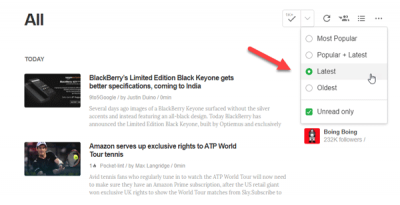
Wenn Sie häufig die Nachrichten auf Feedly lesen , möchten Sie offensichtlich die neuesten Nachrichten lesen, anstatt 2 oder 7 Tage alte Nachrichten. Sie können verschiedene Filter verwenden, um die Trendnachrichten im Internet zu überprüfen. Sie können beispielsweise Most Popular, Popular + Latest, Latest News on Feedly verwenden(Feedly) . Um dorthin zu gelangen, klicken Sie auf die drei gepunkteten Schaltflächen auf der Feedly- Homepage und wählen Sie die Nachrichten aus, die Sie lesen möchten.
5] Erstellen Sie ein Board, um Lieblingsgeschichten zu organisieren(5] Create board to organize favorite stories)
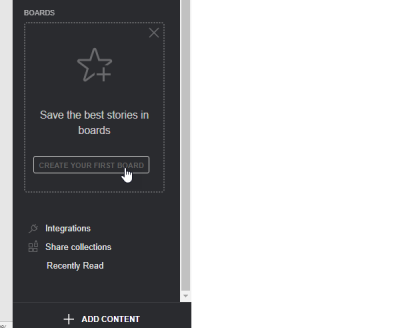
Obwohl Sie Artikel auf Feedly speichern können, ist es auch möglich, ein Board zu erstellen und gleichzeitig Ihre Lieblingsartikel zu organisieren. Um zu beginnen, klicken Sie auf die Schaltfläche Create Your First Board , die in der Seitenleiste sichtbar ist Sidebar > Enter einen Titel ein. Danach wird jedes Mal, wenn Sie auf die Stern-Schaltfläche(Star button ) klicken , um einen Artikel zu speichern, dieser auf diesem Board gespeichert.
Mit Feedly können Sie noch mehr tun. Diese Tipps sind jedoch hilfreich, um mit diesem RSS-Feed-Reader loszulegen.(There’s more you can do with Feedly. However, these tips will be helpful for you to get started with this RSS feed reader.)
Related posts
So fügen Sie Outlook in Windows 11/10 RSS-Feeds hinzu
Beste kostenlose RSS-Reader-Software für Windows-PCs
So verwenden Sie Outlook als RSS-Feed-Reader
Desktop-Ticker: Lesen Sie RSS-Feeds direkt auf Ihrem Windows-Desktop
Outlook-RSS-Feeds werden auf Windows 11/10-PCs nicht aktualisiert
So drehen Sie Windows 10-Hintergründe automatisch per RSS-Feed
FeedReader Online & Offline Tipps für effektives Lesen
Die besten kostenlosen RSS-Reader-Apps aus dem Windows Store für Windows 11/10
So importieren oder exportieren Sie eine Sammlung von RSS-Feed-Abonnements in Outlook
So finden Sie eine RSS-Feed-URL für jede Website
